本ページ内には広告が含まれます

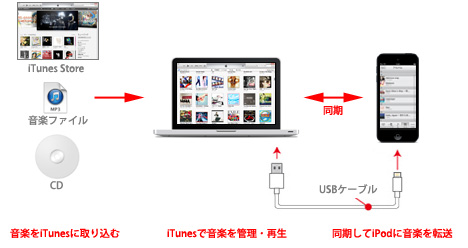
![]() iTunesをダウンロード
iTunesをダウンロード
お持ちのパソコンにiTunes(インストーラ)をダウンロードします。iTunesはアップルの公式ホームページからダウンロードすることができます。
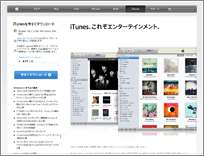
![]() パソコンへのダウンロードについて詳しくは「iTunesをダウンロードする」をご覧ください。
パソコンへのダウンロードについて詳しくは「iTunesをダウンロードする」をご覧ください。
![]() iTunesをパソコンにインストール
iTunesをパソコンにインストール
iTunesをパソコンにインストールします。
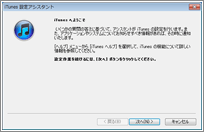
![]() パソコンへのインストールについて詳しくは「iTunesをインストールする」をご覧ください。
パソコンへのインストールについて詳しくは「iTunesをインストールする」をご覧ください。
![]() iTunesに音楽を入れる
iTunesに音楽を入れる
iPodに音楽を入れるには先にiTunesに音楽を入れます。
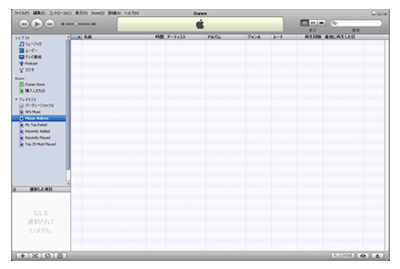
![]() iTunesとはパソコン上で音楽の再生・管理するためのパソコン用ソフトです。
iTunesとはパソコン上で音楽の再生・管理するためのパソコン用ソフトです。
CDから音楽をiTunesにインポートします。インターネットに接続されたパソコンではiTunesに音楽を取り込む際に、自動で曲名・アーティスト名等の情報が登録されます。
![]() CDからiTunesへのインポートについては「iTunesにCDから音楽を取り込む」をご覧ください。
CDからiTunesへのインポートについては「iTunesにCDから音楽を取り込む」をご覧ください。
iTunes、またはiTunes以外のソフトウェアで作成されたmp3、AAC、wma等の音楽ファイルをiTunesに追加します。Windows media player等のソフトで音楽ファイルをすでに作成していた方など、簡単にiTunesにその音楽ファイルを追加できます。しかし、保護された音楽ファイル、iTunesが対応していないファイル形式の音楽ファイルは追加できません。
![]() iTunesへの作成済音楽ファイルの登録は「iTunesに音楽ファイルを追加する」をご覧ください。
iTunesへの作成済音楽ファイルの登録は「iTunesに音楽ファイルを追加する」をご覧ください。
iTunesでは音楽をオンラインで購入するためのiTunes Storeへアクセスできます。iTunes Storeで購入した曲はiTunes・iPodで楽しめるほかCDに焼くこともできます。
![]() iTunes Storeでの購入方法については「iTunes Storeで音楽を購入する」をご覧ください。
iTunes Storeでの購入方法については「iTunes Storeで音楽を購入する」をご覧ください。
![]() iPodとiTunesを同期(シンク)させる(音楽をiTunesからiPodへ転送)
iPodとiTunesを同期(シンク)させる(音楽をiTunesからiPodへ転送)
iTunesを起動して、iPodを付属のUSBケーブルでパソコンと接続します。初期設定ではiTunes(パソコン)とiPodを接続すると、自動でiTunesとiPodが同期(シンク)されiTunes内の音楽がiPodに転送されます。

![]() 同期(シンク)とはiTunesとiPodの中身同じ状態にすることです。
同期(シンク)とはiTunesとiPodの中身同じ状態にすることです。
![]() 同期(シンク)するとiTunesに登録された音楽がiPodへコピー(転送)されます。
同期(シンク)するとiTunesに登録された音楽がiPodへコピー(転送)されます。
![]() iTunesとiPodとの同期(シンク)については「iTunesとiPodを同期(シンク)する」をご覧ください。
iTunesとiPodとの同期(シンク)については「iTunesとiPodを同期(シンク)する」をご覧ください。
![]() iPodで音楽を再生する
iPodで音楽を再生する
iPodとiTunesの同期(シンク)が完了したら、接続を解除します。iPodに音楽が転送されているので、iPodで音楽を楽しみましょう!
![]() iPodでの音楽の再生の仕方については「iPodで音楽を再生する」をご覧ください。
iPodでの音楽の再生の仕方については「iPodで音楽を再生する」をご覧ください。
【Amazon】人気のiPhoneランキング
更新日時:2024/4/27 16:00
【Amazon】人気のKindleマンガ
更新日時:2024/4/27 16:00